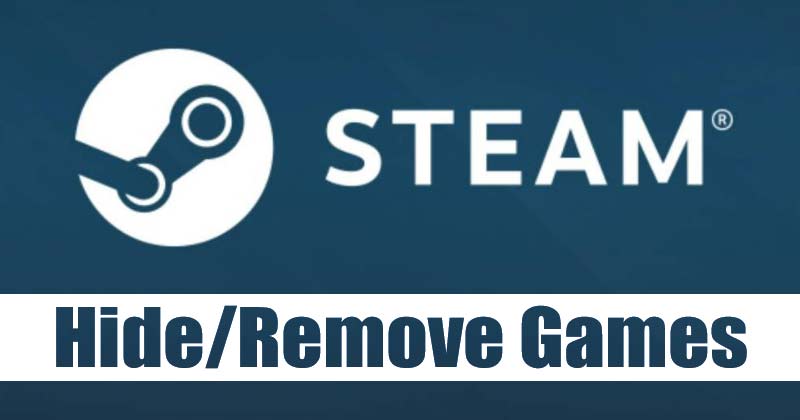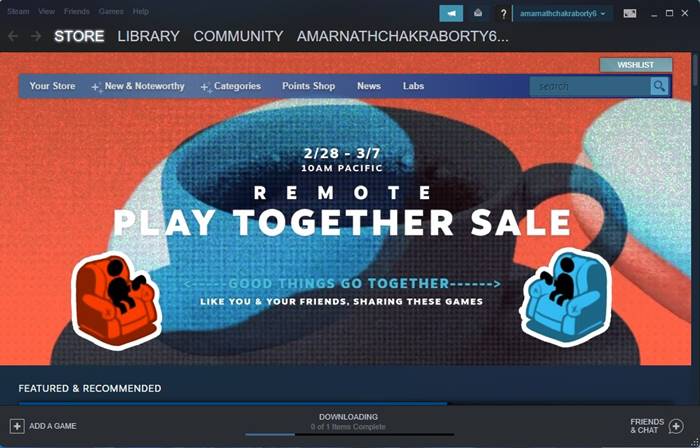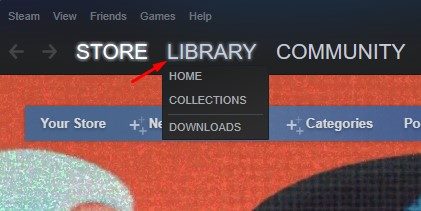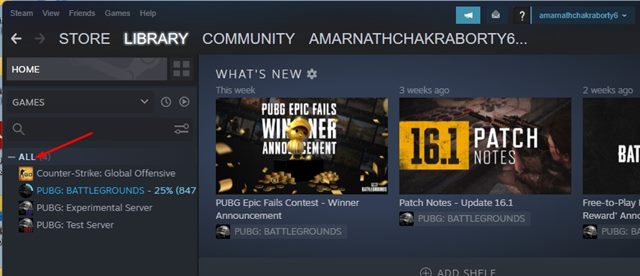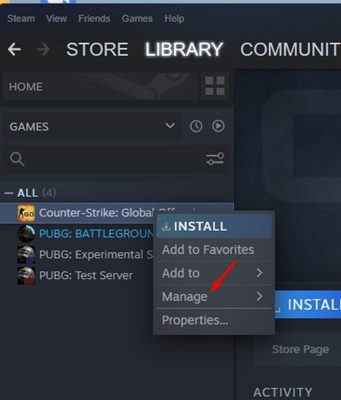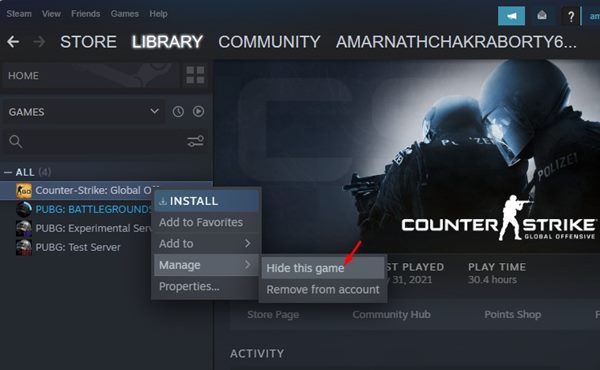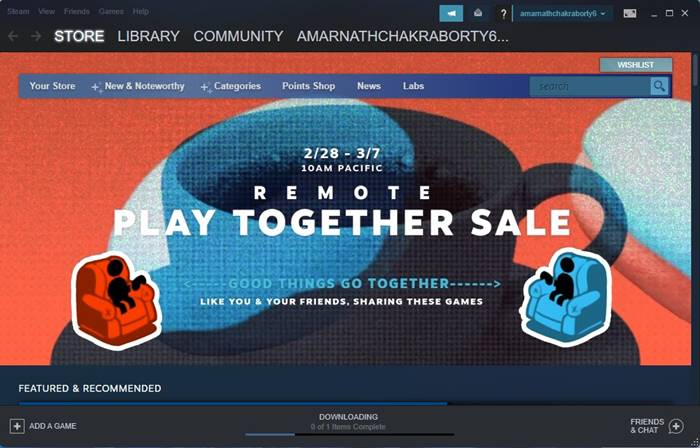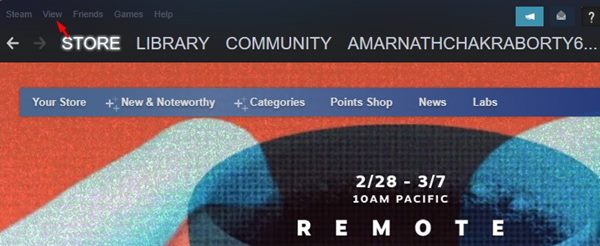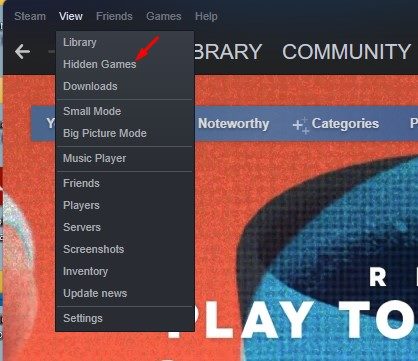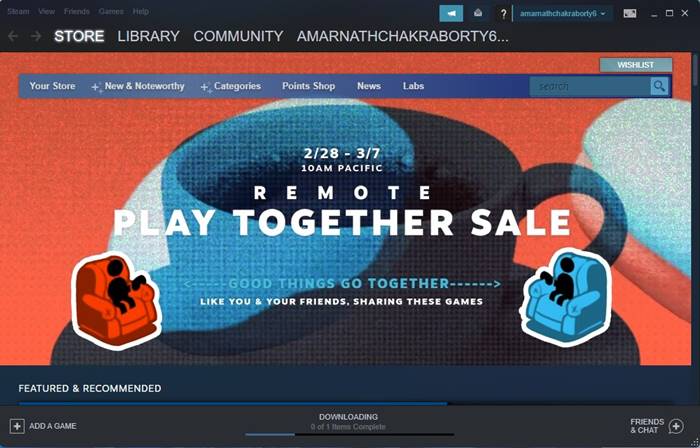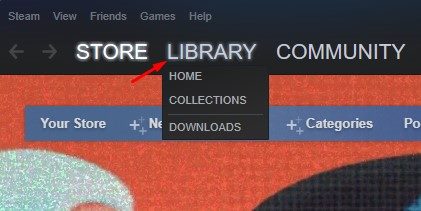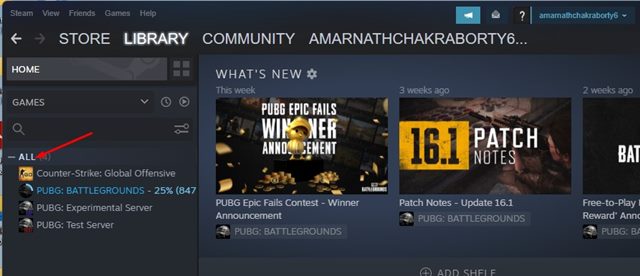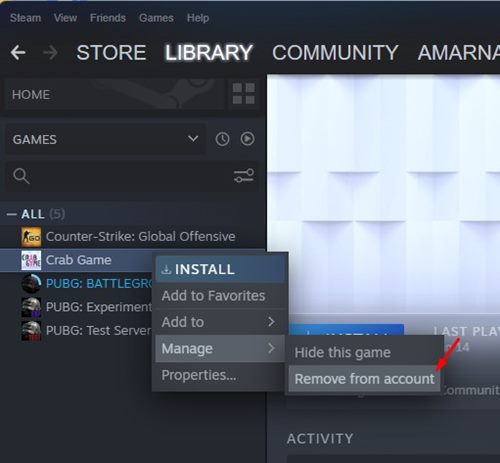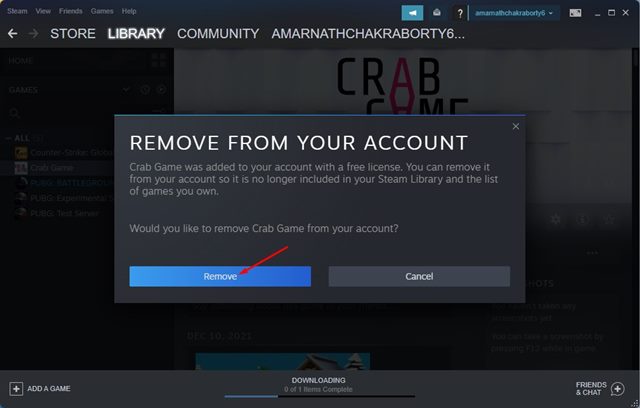Если вы любите компьютерные игры, возможно, вы хорошо знакомы с настольным клиентом Steam для Windows. Если нет, то Steam — это служба цифрового распространения видеоигр, запущенная компанией Valve еще в 2003 году. Сервис видеоигр с годами приобрел популярность, и теперь он включает в себя игры и от сторонних издателей.
В Steam вы найдете множество популярных компьютерных игр, таких как PUBG, Counter-Strike Global Offensive, Among the US и другие. Все эти игры были доступны бесплатно, и в них можно было играть через Steam. Вы даже можете покупать игры через Steam и добавлять их в свою библиотеку.
Если вы используете Steam на ПК, возможно, вы знаете, что сервис видеоигр добавляет вновь установленные игры в библиотеку вашей учетной записи. Вы можете открыть библиотеку игр, чтобы обновить, удалить или скрыть игры. Вы даже можете использовать настольный клиент Steam, чтобы безвозвратно удалить игры, хранящиеся в вашей библиотеке.
Содержание
Как скрыть/удалить игру из Steam
Поэтому в этой статье мы поделимся пошаговым руководством по скрытию или удалению игры из вашей библиотеки Steam. Но перед этим давайте поймем разницу между скрытием и удалением игр в Steam.
Разница между скрытием и удалением игр в Steam
Проще говоря, скрытие игр просто скрывает игру из вашей библиотеки. Она останется в вашей библиотеке, но будет скрыта от вас. Вы можете отобразить скрытые игры всего за несколько кликов.
С другой стороны, если вы удалите игру, это действие будет постоянным. Таким образом, если вы удалите игру из своей учетной записи Steam, она будет удалена навсегда, и восстановить ее будет невозможно.
Как скрыть игру из библиотеки Steam
Скрыть игру из библиотеки Steam довольно легко. Для этого вам просто нужно выполнить несколько простых шагов, которые мы упомянули ниже. Вот что вам нужно сделать.
1. Прежде всего запустите приложение Steam на своем компьютере.
2. Затем нажмите значок Библиотека, как показано на снимке экрана ниже.
3. Слева вы найдете все установленные вами игры.
4. Если вы хотите скрыть какую-либо игру, щелкните правой кнопкой мыши название игры и выберите параметр Управление.
5. В разделе «Управление» нажмите Скрыть эту игру.
Вот и все! Вы сделали. Это скроет игру в вашей учетной записи Steam.
Как показать скрытые игры?
Если вы хотите отобразить скрытые игры, вам необходимо выполнить следующие действия. Вот как можно показать скрытые игры в Steam.
1. Прежде всего запустите клиент Steam на своем компьютере.
2. Затем нажмите кнопку Просмотреть, как показано на снимке экрана ниже.
3. В списке вариантов нажмите Скрытые игры.
4. Теперь вы увидите список игр, которые вы скрыли.
5. Щелкните правой кнопкой мыши название игры и выберите Управление >Удалить из скрытых.
Если вы хотите навсегда удалить игру из своей учетной записи Steam, вам необходимо выполнить следующие действия. Вот как удалить игру из вашей учетной записи Steam. 1. Прежде всего, запустите приложение Steam на своем компьютере. 2. Затем нажмите значок Библиотека, как показано на снимке экрана ниже. 3. Слева вы найдете все установленные вами игры. 4. Если вы хотите скрыть какую-либо игру, щелкните правой кнопкой мыши название игры и выберите параметр Управление. 5. В разделе «Управление» выберите параметр Удалить из учетной записи. 6. Теперь в ответ на запрос подтверждения нажмите кнопку Удалить. Вот и все. Вот как вы можете навсегда удалить игру из своей учетной записи Steam. Если вы являетесь пользователем Steam, возможно, вы захотите включить скрытый счетчик FPS. Чтобы включить скрытый счетчик FPS, следуйте нашему руководству – Как включить встроенный счетчик FPS Steam в компьютерных играх . Хотя Steam позволяет скрывать и удалять игры, если вы удалите игру, вам придется заплатить за вторую копию. Поэтому обязательно удаляйте только те игры, в которые вы не будете играть в будущем. Надеюсь, эта статья помогла вам! Пожалуйста, поделитесь им также со своими друзьями. Если у вас есть какие-либо сомнения по этому поводу, сообщите нам об этом в поле для комментариев ниже.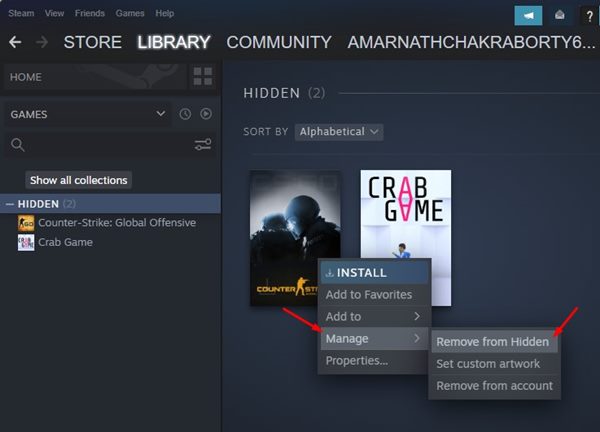 Как удалить игру Steam?
Как удалить игру Steam?